大白菜一键重装系统工具安装板2.8
小编寄语
大白菜一键重装系统工具安装板2.8是一款最受用户青睐的快速系统重装软件,系统重装步骤简单易操作。大白菜一键重装系统工具安装板2.8只要鼠标点一点,重装系统不求人;无需工具:只要电脑能上网,多种系统随便装。
软件特色
1、操作简单
一键式在线重装,无需光盘。驱动自动备份还原,装好的系统立即就能使用!
2、无人值守
开始后无需守候在电脑旁,使您可以充分利用时间。
3、极速引擎
文件操作速度更快,操作更精确,重装耗时更短!
4、安全稳定
格式化重装,释放硬盘空间,杜绝磁盘碎片,系统运行快速流畅!
使用教程
第一步
下载并且安装好大白菜装机版,打开安装好的大白菜装机版,插入u盘等待软件成功读取到u盘之后,点击“一键制作启动u盘”进入下一步操作。如下图所示
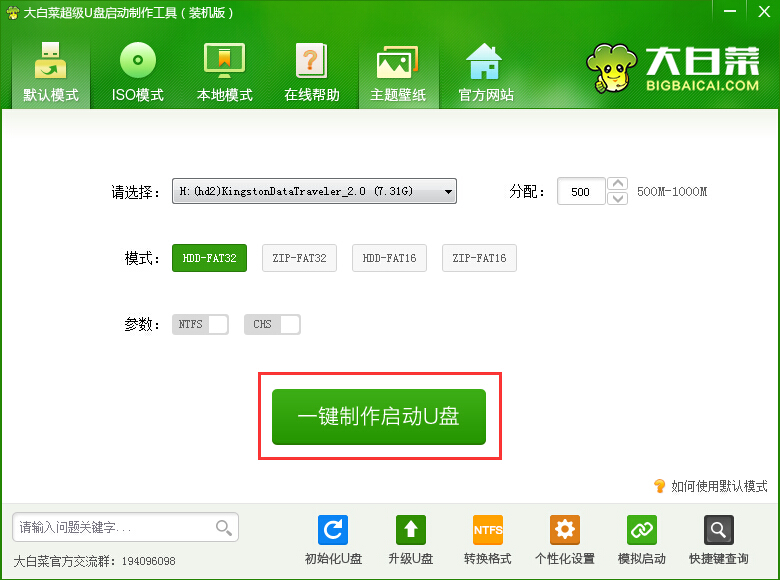
第二步
在弹出的信息提示窗口中,点击“确定”进入下一步操作。如下图所示
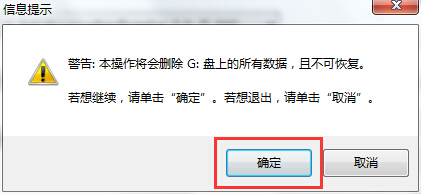
第三步
耐心等待大白菜装机版u盘制作工具对u盘写入大白菜相关数据的过程。如下图所示
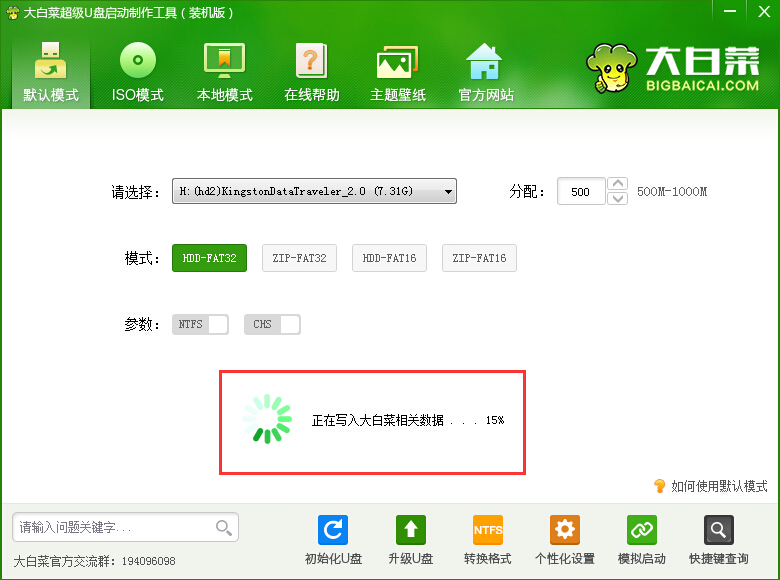
第四步
完成写入之后,在弹出的信息提示窗口中,点击“是(Y)”进入模拟电脑。如下图所示
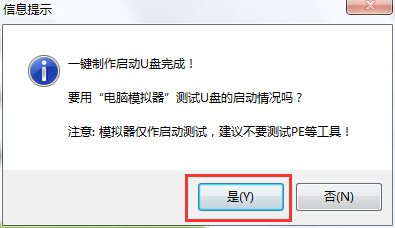
第五步
模拟电脑成功启动说明大白菜u盘启动盘已经制作成功,按住Ctrl+Alt释放鼠标,点击关闭窗口完成操作。如下图所示
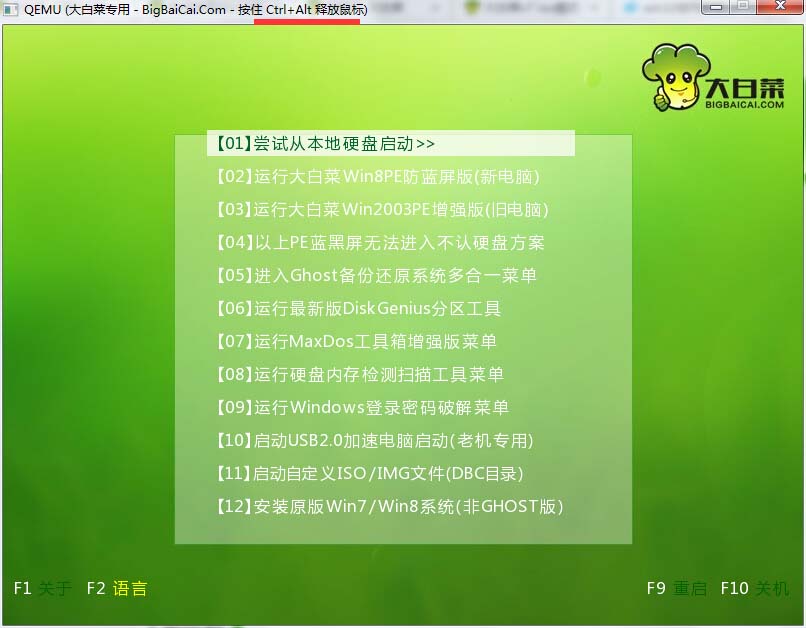
更新日志
1,修改主程序UI界面,软件图标。
2,优化GPT和MBR引导模式。
3,支持UEFI原版分区系统,不用改主板重装为WIN8.1或WIN10系统。
4,增加硬件检测推荐系统功能,更直观,更轻松
5,修改安装器
大白菜重装系统后连接不上网怎么办?近期重装系统的用户明显增多。不过很多朋友都遇到这样的尴尬,重装系统后不能上网,那么重装系统后无法上网是什么原因,又该如何解决呢?下面小编就和大家分享一篇关于重装系统后连接不上网的解决方法,希望小编的分享能够帮助到大家!
重装系统后连接不上网解决方法:
系统重装后不能上网解决方法步骤一:使用网络人远程控制软件,默认安装在电脑C盘,重装系统之后软件无法启动了。或者是安装网络人远程控制软件,安装在其他系统盘,重装电脑之后软件也是无法自启动了,这些情况怎么处理。其实很容易理解,安装在C盘,还原C盘了软件就不存在,这个时候需要你再自行下载安装。而如果你安装在其他盘,做系统的时候把软件也做进去,就不会出现重装之后软件无法自启动问题。
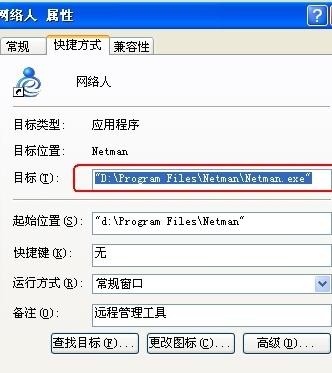
系统重装后不能上网解决方法步骤二:开始->运行->输入“regsvr32netshell.dll”(不含引号)就可以完成对该DLL文件的注册,同理使用regsvr32netcfgx.dll和regsvr32netman.dll完成对另外两个文件的注册。重装系统后不能上网注册完毕重新启动计算机。
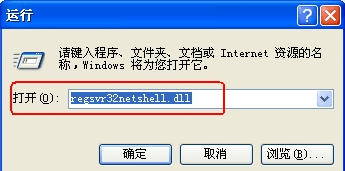
系统重装后不能上网解决方法步骤三:控制面板->管理工具->服务”查看以下几个服务是否已经启动。包括remoteprocedurecall(RPC),networkconnections,plugandplay,com+eventsystem和remoteaccessconnectionmanager以及telephony共六项服务3.开始->运行->输入regedit),找到并单击注册表子项重装系统后不能上网HKEY_CLASSES_ROOTInterface{0000010C-0000-0000-C000-000000000046}验证其子项NumMethods和ProxyStubClsid32是否存在,并且它们的值是否正确(nummethods为4,ProxyStubClsid32为{00000320-0000-0000-C000-000000000046}。如果不存在注册表子项,请创建它们。
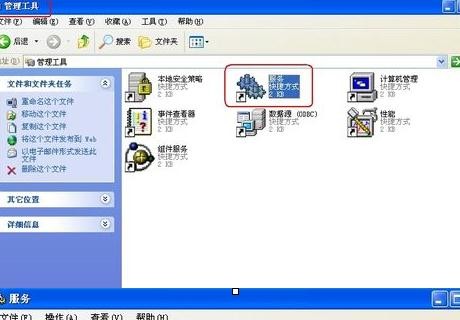
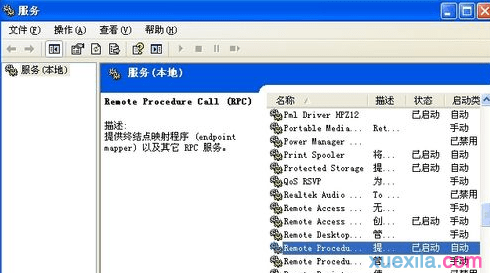
系统重装后不能上网解决方法步骤四:打开本地连接,重装系统后不能上网是否存在本地连接,如果没有,查看"我的电脑"->"属性"->"硬件"->"设备管理器",查看有没有网卡一项.如没有此项,电脑无法识别网卡或驱动没有装好.可再装驱动一次.不过一般情况下重装系统后不能上网也是可以识别得了网卡的吧.那就是网卡的原因!

以上便是关于大白菜重装系统后连接不上网怎么办的解决方法。希望小编的分享能够帮助到大家!
大白菜系统重装后word打不开解决方法。系统重装后使用office中的word文档是会出现一打开文档就跳出一个框“遇到问题请关闭”,怎么也打不开了,怎么办呢?下面小编就和大家分享一篇关于系统重装后word打不开的解决方法,我们一起来看看吧!
系统重装后word打不开解决方法
word打不开解决办法一:删除Normal模板文件
首先要先将隐藏的文件都让其显示出来,然后在word安装文档模板文件中删除Normal模板文件即可,操作方法如下:
第一步:Normal模板文件一般默认在系统盘(也就是C盘)是隐藏文件,所以第一步设置电脑文件查看方式,将系统隐藏文件也让其显示出来。双击打开“我的电脑”,单击“菜单栏”的“工具”--“文件夹选项”--查看,将“隐藏受保护的操作系统文件(推荐)”前面的勾取消,然后将“显示隐藏的文件、文件夹和驱动器”勾上,确定。如下图:
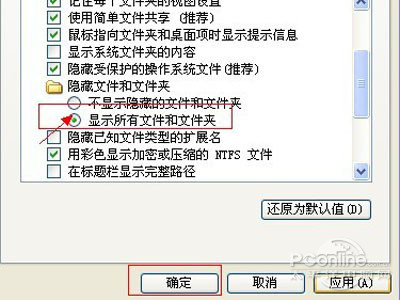
第二步:完成第一步之后,下面就简单了,打开路径:C:Documents and SettingsAdministratorapplication datamicrosofttemplates ,会看见两个文件,将“Normal”删除掉,如下图。
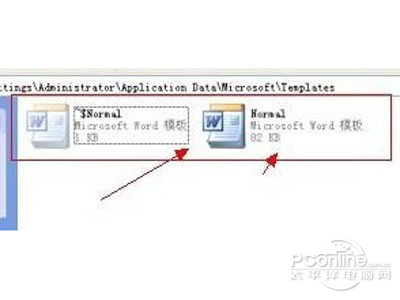
第三步:到这里操作就结束了,再去重新启动word软件看看问题是不是就轻松的解决了,如果还不行请使用方法二,win7系统中部分用户反馈方法一无效,使用方法二即可解决。
word打不开解决办法二:删除空白模板文件
第一步:如果方法一不可用,那么使用该方法一般都可以解决问题,在上面介绍到,进入“安全模式”。在这种模式下,Word将仅显示空白窗口,这个时候选择“菜单栏”的“文件”--新建文档操作,如下图:

第二步:然后可以在右边新建文档显示窗口中看到“本机上的模板”如下图:
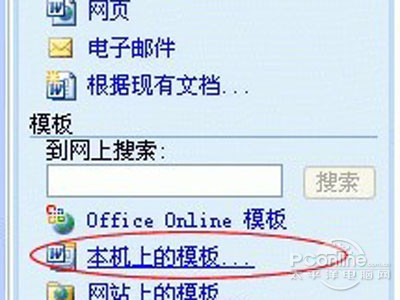
第三步:如上图点击进入“本机上的模板”,将会进入word模板选择框,如下图,找到并删除如下图中的“空白文档”确定即可,如下图:
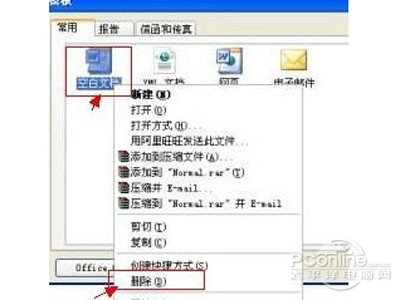
第四步:如上图,删除,空白文档,确定之后关闭退出,重新打开word即可发现word打开正常了。
word打不开解决办法三:重新安装word软件
出现word打不开之后先将word重要文档备份下,然后将原来的word软件卸载掉,重新安装word软件,再去打开,也可以发现word打开正常了,由于重新下载word软件比较麻烦,所以不建议采用此种方法。
word打不开解决办法四:系统还原或重新安装系统
选择系统还原或者重新安装系统是解决word打不开的终极解决办法,不过比较麻烦,选择系统还原或者重新安装系统的朋友建议一定要对重要的word文档数据以及电脑其它重要数据进行备份。
以上便是关于大白菜系统重装后word打不开解决方法,希望小编的分享能够帮助到大家!
相关推荐
用户评价
大白菜一键重装系统工具安装板2.8好用,我一次就重装成功了。主要是操作简单,快捷,无插件完全可以放心使用,傻瓜式的操作方式,菜鸟级别的只要按步骤操作就可以轻松重装系统。本人用了很不错,值得推荐给一百个赞。
大白菜一键重装系统工具安装板2.8真的很好用,我装了两台电脑,一点风险都没有,qq群主特别热心帮助别人,期待win10 ,加油↖(^ω^)↗
网友问答
大白菜一键重装系统软件怎么样?
大白菜一键重装系统不仅系统多样化,操作起来也是极其简单,完美支持win7、win8、win10以及XP系统
使用大白菜一键重装系统好吗
不管是win7、win8或者其它系统都能够一键安装,非常不错
- 小白一键重装系统
- 黑云一键重装系统
- 极速一键重装系统
- 好用一键重装系统
- 小鱼一键重装系统
- 屌丝一键重装系统
- 得得一键重装系统
- 白云一键重装系统
- 小马一键重装系统
- 大番茄一键重装系统
- 老毛桃一键重装系统
- 魔法猪一键重装系统
- 雨林木风一键重装系统
- 系统之家一键重装系统
- 系统基地一键重装系统
- 云骑士一键重装系统
- 完美一键重装系统
- 桔子一键重装系统
- 360一键重装系统
- 大白菜一键重装系统
- 萝卜菜一键重装系统
- 蜻蜓一键重装系统
- 闪电一键重装系统
- 深度一键重装系统
- 紫光一键重装系统
- 老友一键重装系统
- 冰封一键重装系统
- 飞飞一键重装系统
- 金山一键重装系统
- 无忧一键重装系统
- 易捷一键重装系统
- 小猪一键重装系统






